如何设置Microsoft Edge浏览器的自动填充?如何设置Microsoft Edge浏览器的自动填充?最近,很多朋友在使用Microsoft Edge浏览器时需要进行自动填充,但不知道如何操作。首先单击右上角的三点按钮,然后单击下面的设置,最后单击密码和自动填充。接下来,本站将带您详细了解如何设置Microsoft Edge浏览器自动填充。
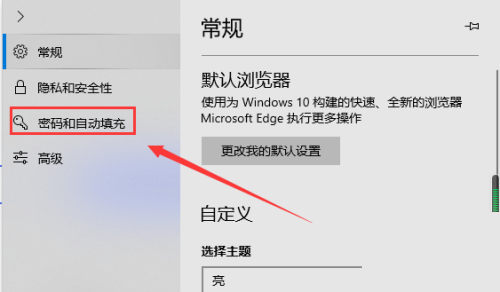
如何设置Microsoft Edge 浏览器自动填充:
1、打开软件,点击上方工具栏的“.”按钮,然后选择“设置”进入。
2.进入新界面后,点击左侧的“密码和自动填充”选项。
3、最后找到自动填充,根据个人需要打开下面的选项切换按钮。
以上就是如何设置Microsoft Edge浏览器自动填充的全部信息。希望对您有所帮助。
分享到: